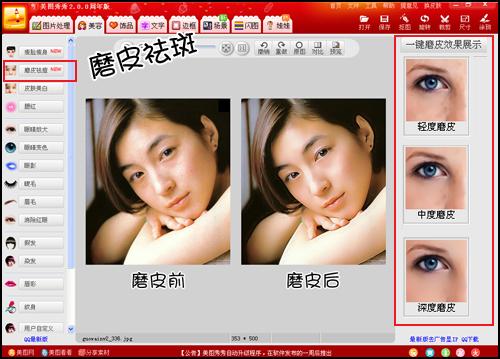正文内容 评论(0)
今天小编为大家介绍的是“美图秀秀”软件的第二个功能菜单——“美容”,马上来分享在美容菜单下有哪些使用技巧吧。
本地下载:美图秀秀2.0
http://www.myfiles.com.cn/soft/26/26366.htm
1、对于皮肤不太好的MM,小编强烈推荐使用“美容”菜单下的“磨皮祛斑”功能。这项功能不久前刚刚改进过,新增了“一键磨皮”功能,傻瓜式操作,选择不同程度的磨皮,就会自动处理成不同效果,不用像以前那样手工磨皮了,效果很棒~大爱!
小贴士:第一次使用“一键磨皮”建议使用高效率的“深度磨皮”,确定后可再次使用“一键磨皮”选择相应的力度。
2、有了光滑的皮肤当然少不了迷人的肤色,菜单中的“皮肤美白”可以很好的帮助你完成美白效果,建议选择默认的肤色可以做到白里透红的美白效果,一次效果不满意,可以多次使用!
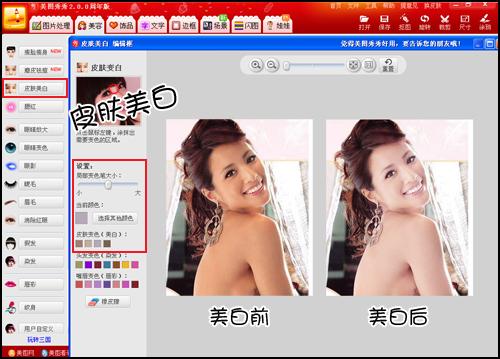
3、“瘦脸瘦身”是有点小肉的MM的福星,控制画笔的大小和缩放力度可以起到瘦身效果,开始有点难以掌握,使用画笔在需要瘦身的地方点击就好,画笔内的图形会向圆心缩小起到瘦身的目的。

4、相信眼睛大点大家都不会介意!“眼睛放大”操作简单,画笔大小和缩放力度可以自由设置,在眼睛上点击一下就可以完成放大效果,实用性很高。

5、素材的作用在美容中也无法忽视,美图秀秀海量的素材任你选择,如下图5,小编就用到了眉毛、睫毛、美瞳、腮红素材,还有染发功能。这些都是使用率很高,效果很棒的素材。
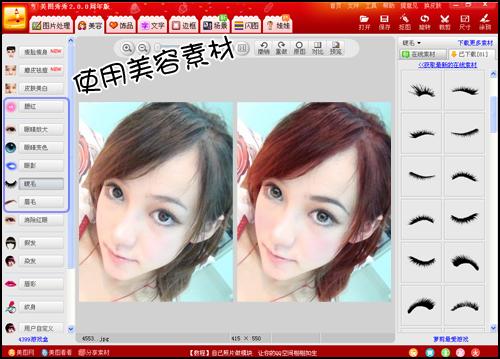
小贴士:素材使用时可以调整透明度、大小、角度调整效果,对于某些素材可以考虑使用右键的“正片叠底”功能融合成自然的效果。
总结:磨皮祛斑、皮肤美白、瘦脸瘦身、眼睛放大、染发都是属于需要自己控制,适度调节操作的;而其他的多是直接使用素材,再对于素材进行细微调节来美化图片。小编觉得只要学会了这些,玩转美图秀秀其实很简单!
本文收录在
#讯景
- 热门文章
- 换一波
- 好物推荐
- 换一波
- 关注我们
-

微博:快科技官方
快科技官方微博 -

今日头条:快科技
带来硬件软件、手机数码最快资讯! -

抖音:kkjcn
科技快讯、手机开箱、产品体验、应用推荐...